Maison >Tutoriel logiciel >Logiciel >Processus d'opération de coloration PS pour la zone de surbrillance
Processus d'opération de coloration PS pour la zone de surbrillance
- PHPzavant
- 2024-04-01 12:26:141165parcourir
L'éditeur PHP Baicao vous guidera à travers le processus de coloration des zones de surbrillance dans PS. Dans le traitement de l'image, la zone de surbrillance est un élément très important. La maîtrise des compétences de coloration de la zone de surbrillance peut rendre l'image plus vive et tridimensionnelle. Grâce aux outils et techniques PS, vous pouvez facilement réaliser des ajustements détaillés de la zone de surbrillance, rendant le travail plus artistique et expressif. Ensuite, nous présenterons en détail comment colorer la zone de surbrillance dans PS pour rendre votre travail plus remarquable !
1. La première étape consiste à ouvrir l'image à traiter dans PS.
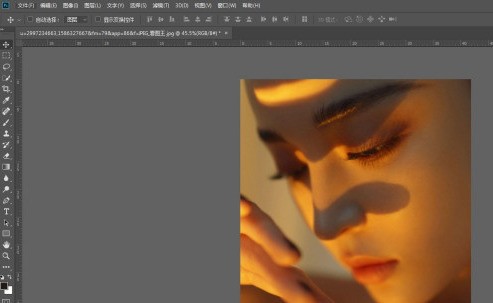
2. Dans la deuxième étape, ouvrez le panneau des canaux et sélectionnez un canal avec le contraste le plus évident entre la lumière et l'obscurité. Dans cette image, le canal vert est le plus évident. Copiez le canal vert pour obtenir la copie verte. canal.

3. Dans la troisième étape, sélectionnez le canal de copie vert, sélectionnez l'outil Dodge et sélectionnez les plages de surbrillance, d'ombre et de tons moyens afin de les appliquer sur les zones les plus lumineuses de l'image. Le but est d’augmenter la zone de surbrillance.

4. Étape 4. Maintenez la touche Ctrl enfoncée et cliquez sur la copie du canal vert pour obtenir la sélection de surbrillance.

5. Étape 5, cliquez sur le canal RVB, revenez au panneau des calques et créez un nouveau calque de réglage de teinte/saturation tout en conservant la sélection. Le calque de réglage créera automatiquement un masque avec la sélection.

6. La sixième étape consiste à ajuster les paramètres de teinte et la saturation pour modifier la zone de surbrillance selon la couleur dont vous avez besoin.

7. Étape 7. Dans cette image, si vous tirez directement la saturation au plus bas -100, vous pouvez supprimer la couleur jaune de l'image en une seconde, et l'effet est évident. C'est une petite astuce pour corriger la balance des blancs en post.


Ce qui précède est le contenu détaillé de. pour plus d'informations, suivez d'autres articles connexes sur le site Web de PHP en chinois!
Articles Liés
Voir plus- Comment afficher les jeux cachés sur Steam
- Comment utiliser un logiciel approprié pour ouvrir les fichiers dll sur un ordinateur win10 ?
- Comment définir le mot de passe du compte enregistré et afficher le mot de passe du compte utilisateur enregistré dans le navigateur 360
- Comment utiliser la CAO pour marquer toutes les dimensions en un seul clic
- Comment annuler le saut automatique vers le bord d'IE

